O Google Chrome é um dos navegadores mais populares do mundo, conhecido por sua velocidade, simplicidade e compatibilidade com diversas plataformas. Seja para uso pessoal ou profissional, o Chrome oferece uma experiência de navegação confiável e intuitiva. No entanto, muitos usuários que estão começando a explorar o mundo digital podem ter dúvidas sobre como baixar e instalar o Google Chrome no Windows.
Felizmente, o processo é simples e direto, garantindo que qualquer pessoa, independentemente de sua experiência com tecnologia, consiga realizar a instalação.Este guia foi desenvolvido para ajudar você a instalar o Chrome no seu computador Windows de forma rápida e segura.
Evitar sites suspeitos e entender o passo a passo é essencial para garantir que você obtenha o navegador diretamente da fonte oficial, reduzindo o risco de malwares. Continue lendo para descobrir como baixar e instalar o navegador no seu PC e aproveitar todas as suas funcionalidades.
Saiba mais:
Entendendo o Bluetooth: O que é e como funciona?
Como ativar o desempenho máximo do Windows 10 e 11?
Como baixar e instalar o Chrome no Windows
Tutorial escrito
1 – PASSO
Abra o Navegador Atual Antes de prosseguir com o download do Google Chrome, verifique se você está usando outro navegador no momento, como o Microsoft Edge ou o Mozilla Firefox. Abra seu navegador e acesse o site oficial insido logo abaixo:
Site oficial do Google Chrome: ( https://www.google.com/chrome/ )
2 – PASSO
Encontre o Botão “Fazer o Download” Assim que estiver na página oficial do Google Chrome, você verá um botão destacado com a opção “Fazer o Download“. Clique neste botão para iniciar o processo de download.

3 – PASSO
Após clicar o download é pra iniciar automaticamente, caso não inicie clique em “Fazer o download” para iniciar manualmente.
4 – PASSO
Instale o Google Chrome Após o download ser concluído, clique no arquivo de instalação do Google Chrome que foi baixado para o seu computador. O instalador será aberto e você precisará seguir as instruções na tela para concluir o processo de instalação. Em alguns momentos, o Google Chrome estará instalado em seu Windows 10 e pronto para uso.

5 – PASSO
Quando o Google Chrome for aberto pela primeira vez, você será recebido com uma tela de boas-vindas. Caso deseje, faça login com sua conta do Google para sincronizar favoritos, histórico e extensões. Agora você está pronto para navegar na internet com um dos navegadores mais eficientes e seguros disponíveis.
Tutorial em vídeo
Caso tenha dificuldades para baixar e instalar o Google Chrome segue o vídeo tutorial abaixo, ensinando passo a passo de como fazer o procedimento:
Conclusão
Agora que você seguiu este guia passo a passo, o Google Chrome está instalado e pronto para uso em seu sistema operacional Windows. Com isso, você já pode aproveitar uma experiência de navegação rápida, segura e cheia de funcionalidades. Além disso, o navegador oferece diversas ferramentas úteis que tornam a navegação mais eficiente e personalizada.
Por fim, explore os recursos disponíveis e descubra como o Chrome pode melhorar sua experiência online. Desfrute da velocidade e praticidade deste navegador líder de mercado enquanto explora a web em seu computador com o Windows 10.





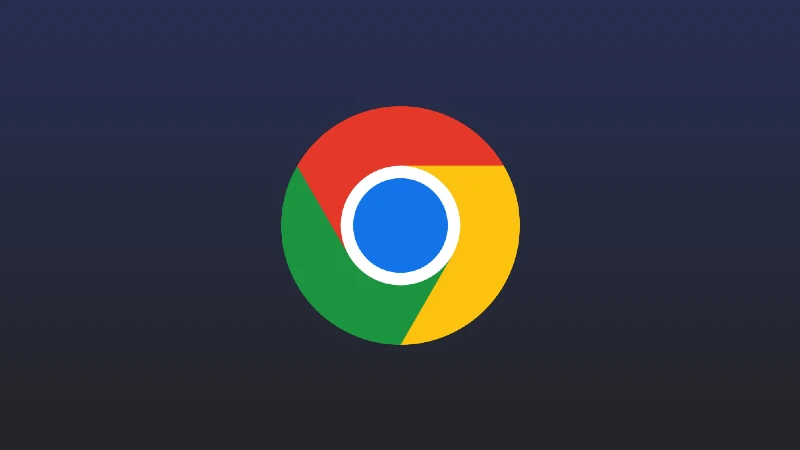
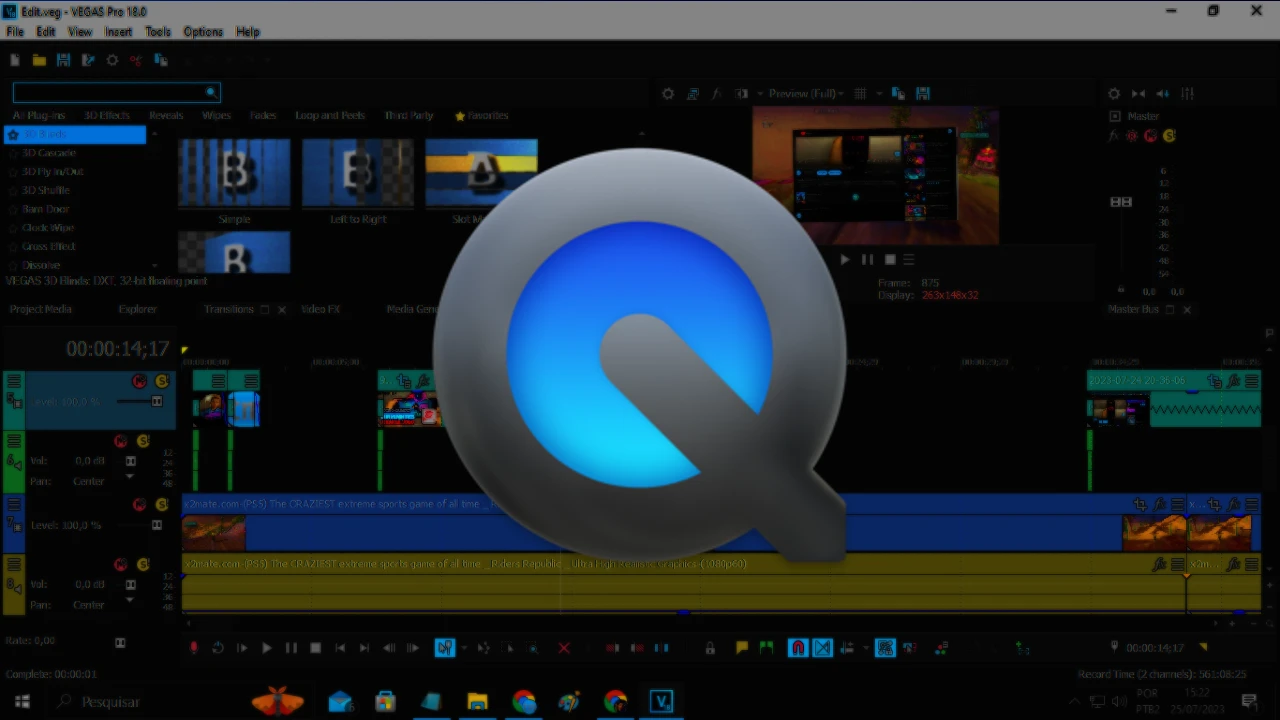
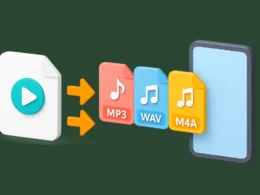
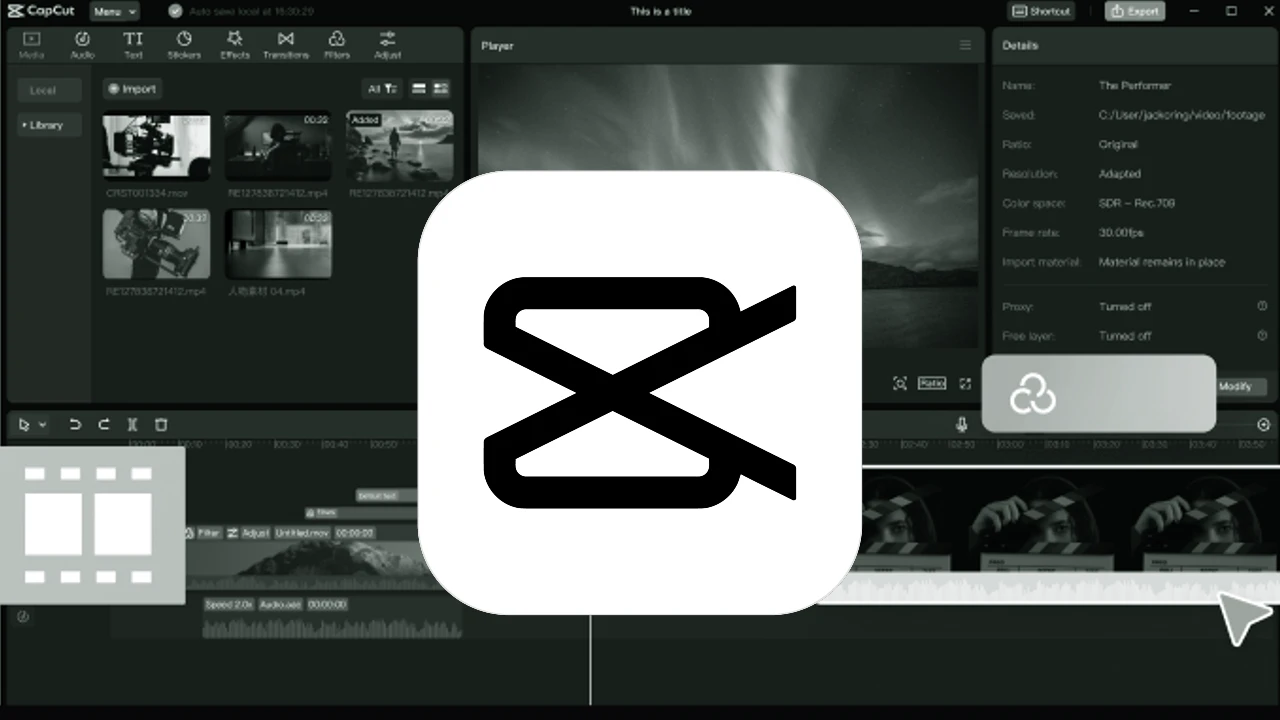

My parttner and I stumbled over here bby a different weeb
address and thought I mivht as well check things out. I like what I see so i am
just following you. Look frward to looking over your web page yet again.